Ak ste používateľom Mozilla Thunderbird, a tiežprevádzkovať účet Google, môže sa vám hodiť synchronizácia Kalendára Google s doplnkom Lightning Calendar. Dôvodom je, že mnoho používateľov Thunderbirdu už toto rozšírenie používa, pretože je bezproblémovo integrovaná a kompatibilná s e-mailovým klientom Mozilla Thunderbird. V tomto príspevku. prevedieme vás procesom integrácie vášho Kalendára Google s Thunderbirdom.
Ak chcete nainštalovať rozšírenie Lightning v Thunderbird, prejdite na náradie -> Add-ons a vyhľadajte výraz „Lightning“ (nechcem byť filozofický) a nainštalujte rozšírenie.

Po dokončení prejdite z účtu Google do nastavení kalendára a vyberte ikonu kalendára pútko
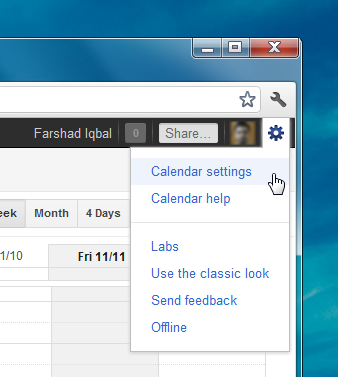
Kliknite na kalendár, ktorý chcete synchronizovať, a skopírujte jeho ID z dolnej časti stránky.
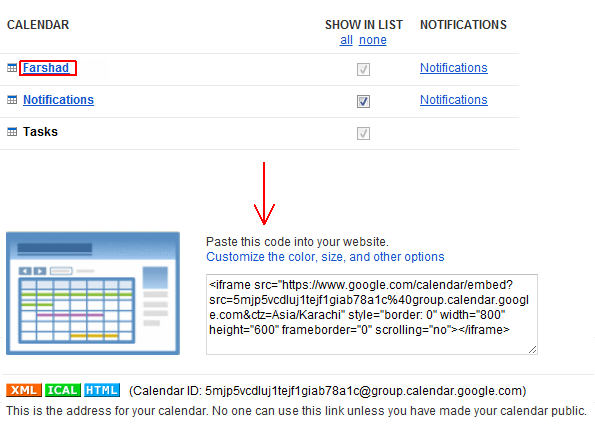
Teraz prejdite do poštového klienta Thunderbird a vyberte položku súbor -> Nový -> kalendár, a vytvorte nový kalendár podľa sprievodcu. V prvom kroku vyberte položku V sieti možnosť, stlačte Ďalej, vyberte CalDAV a zadajte nasledujúcu adresu URL:
https://www.google.com/calendar/dav/Vaše ID kalendára/diania.
V poslednom kroku pomenujte Kalendár (napr. Môj kalendár) a dokončite sprievodcu stlačením klávesy Ďalšie, nasledovaný Skončiť.
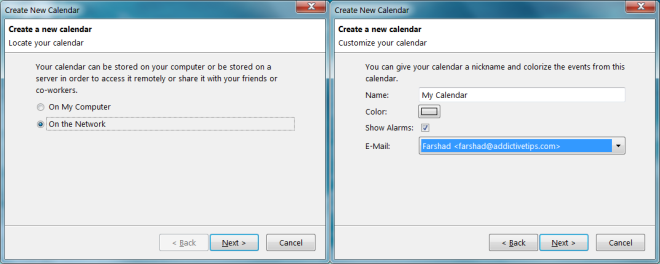
Po dokončení sa zobrazí nové dialógové okno, kdebudete musieť zadať poverenia svojho účtu Google, potom sa nový kalendár zobrazí v poštovom klientovi Thunderbird v kalendári Lightning.
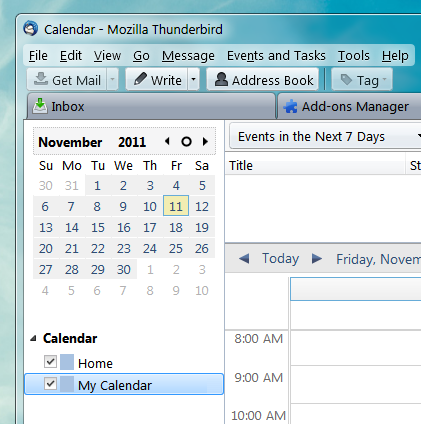













Komentáre